Зазвичай, вибір одного файлу не викликає жодних труднощів. Проте, коли виникає потреба виділити декілька файлів, які розташовані в різних місцях, процес може стати дещо складнішим.
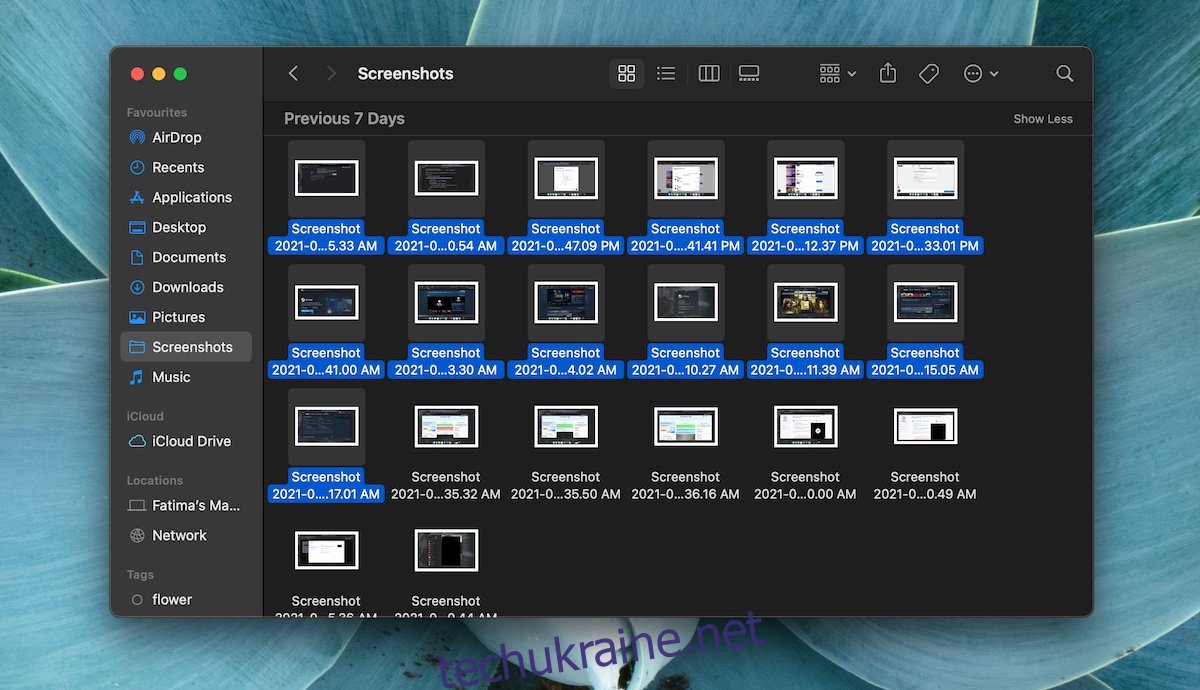
Виділення файлів у macOS: різні способи
У системі macOS передбачено різні способи виділення файлів, як послідовно, так і вибірково. Можна виділити всі файли в папці, ряд файлів підряд, або окремі файли в різних частинах вікна Finder.
Операційна система macOS пропонує кілька підходів для вибору файлів, залежно від ваших потреб: від виділення всіх файлів у папці до вибору певних файлів послідовно або у випадковому порядку.
1. Виділення всіх файлів у macOS
Щоб виділити всі файли, що знаходяться в папці, можна скористатися наступними методами:
Комбінація клавіш: натисніть Command + A
Жест на трекпаді: клацніть і протягніть курсор, щоб виділити всі файли
2. Послідовне виділення файлів у macOS
Для виділення файлів, розташованих підряд, можна скористатися наступними способами:
За допомогою клавіатури:
Спочатку виділіть один файл.
Утримуйте клавішу Shift.
За допомогою клавіші зі стрілкою вправо почніть виділення файлів.
Для виділення цілих рядків файлів одночасно, використовуйте клавішу зі стрілкою вниз.
За допомогою трекпада: клацніть і перетягніть курсор, щоб виділити потрібні файли.
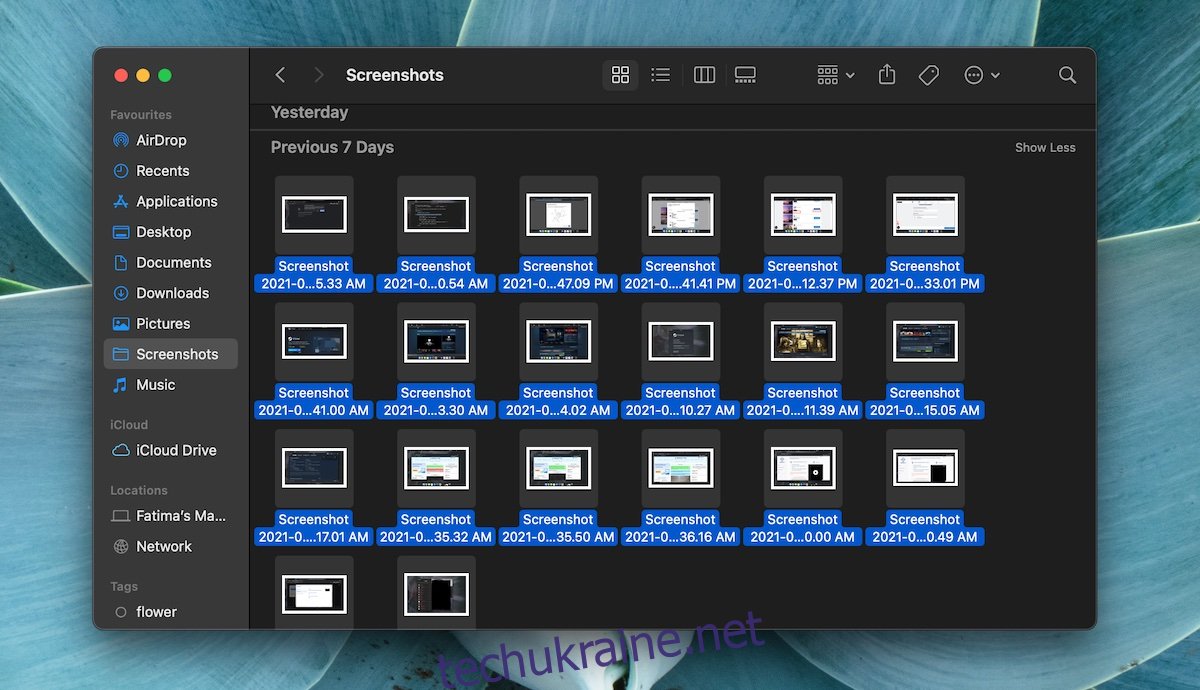
3. Вибіркове виділення файлів у macOS
Вибіркове виділення файлів, що знаходяться в різних частинах вікна, потребує комбінації клавіатури та трекпада або миші. Необхідно використовувати обидва методи, щоб виділити файли не по порядку. Якщо трекпад не працює, можна використовувати мишу, підключену до Mac.
Відкрийте вікно Finder.
Перейдіть до папки, з якої потрібно вибрати файли.
Виділіть перший файл, який ви хочете додати до виділення.
Утримуйте клавішу Command.
Не відпускаючи клавішу Command, клацніть на наступному файлі, який потрібно виділити.
Продовжуйте клацати по файлах, які потрібно додати до виділення, тримаючи клавішу Command натиснутою.
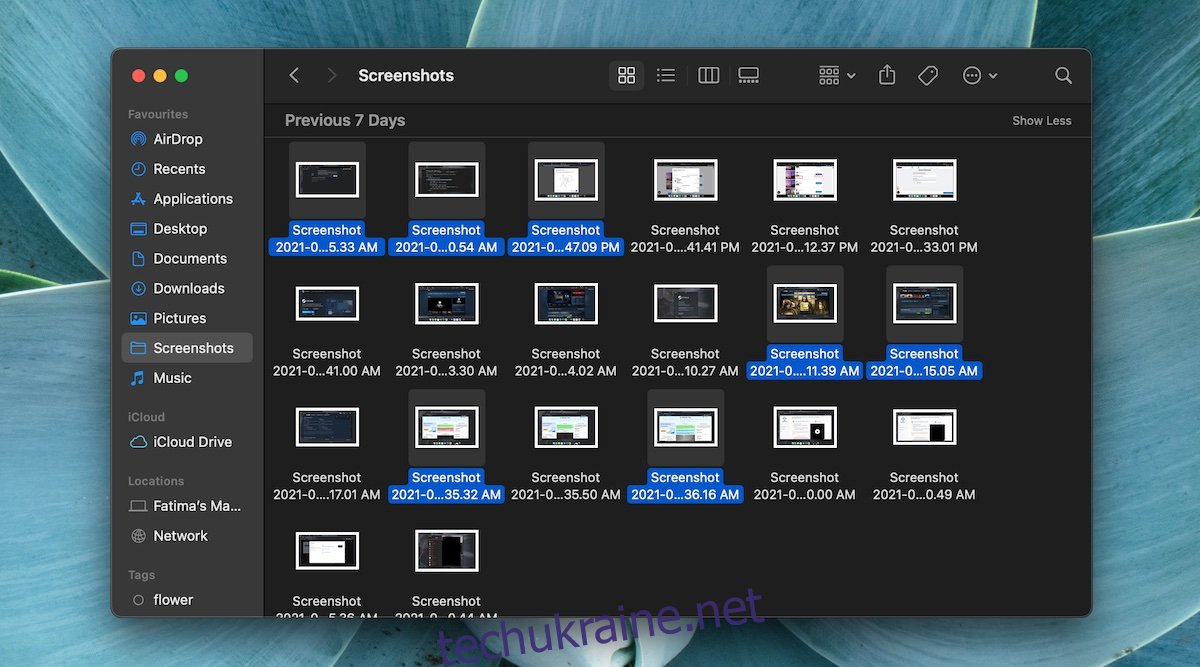
Підсумки
Процес виділення файлів у macOS аналогічний до інших настільних операційних систем. Основна відмінність полягає у використанні клавіші Command для зміни типу виділення. У Windows та Linux для цієї мети використовується клавіша Control, в той час як в macOS клавіша Control виконує інші функції і не є аналогом Control в Windows або Linux. Ця невелика відмінність часто викликає плутанину серед користувачів. В іншому, процес є ідентичним до Windows чи Linux.